Фригейт – одно из самых технологичных и надежных решений для обхождения блокировок в Интернете, под которые сейчас попадают самые разные сайты – политические, развлекательные, игровые и реально экстремистские, так что иногда стоит понимать, что лучше такие сетевые ресурсы не посещать.
Если же очень надо, то используются специальные proxy и впн. Правда, и с ними случаются неприятности. Для вас пошаговая инструкция, если Frigate для Firefox перестал работать.
Оглавление:
Причины отказа Фригейт
Расширение перестает отвечать поставленным задачам по нескольким причинам:
- Технические проблемы на самих proxy серверах.
- Устаревшая версия браузера или самого фригейта.
- Сайты заблокированы по особым технологиям или напрямую провайдером.
Каждую проблему можно решить. Первая лечится простым ожиданием: нужно просто набраться терпения и отложить работу до тех пор, когда все решится само собой. Но чтобы ускорить процесс, можно актуализировать версию клиента до современной
Обновляем клиент или браузер
Часто нет необходимости выяснять, почему Frigate не работает в Mozilla Firefox, проще сразу обновить программу, так как чаще всего он перестает функционировать именно по причине конфликта версий. Алгоритм действий:
- Проверяем актуальность вашего браузера (Справка – О файерфокс).
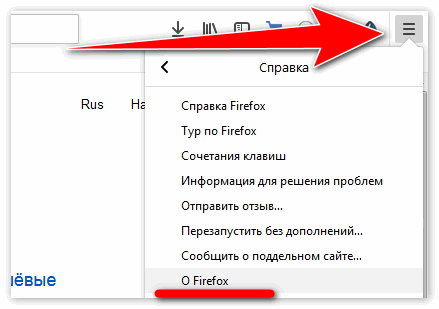 Должна высветиться надпись – «Установлена последняя версия». На момент весны 2018 года это 58.0.2.
Должна высветиться надпись – «Установлена последняя версия». На момент весны 2018 года это 58.0.2.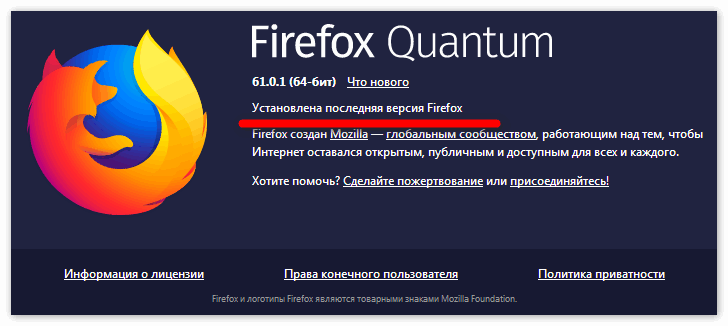
- Если браузер устарел, то скачиваем новый. Внимание! Так как с данными технологиями борются, то есть смысл оставить старую версию, но тогда нужно скачать подходящий фригейт.
- Заходим через меню (три горизонтальные линии в правом верхнем углу) в дополнения и расширения и удаляем Frigate.
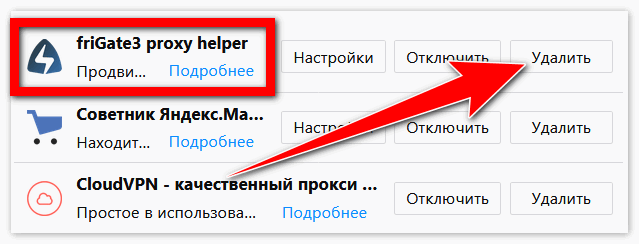
- Заново ищем его через строку поиска, устанавливаем.
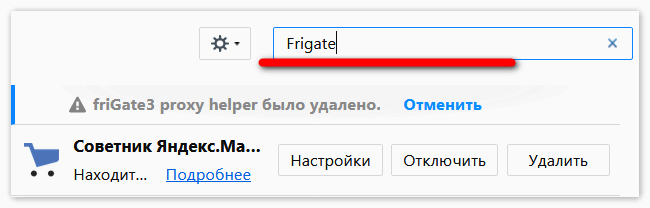
Настраиваем расширение
Еще один ответ на вопрос, почему не работает фригейт на Firefox, заключается в том, что не была проведена настройка.
Дело в том, что многие сайты, особенно попавшие в запрет недавно, не включены в список автоматически добавленных для отображения. Соответственно, такой сайт нужно прописать вручную.
Для этого есть алгоритм:
- Входим в настройки дополнения в браузере.
- Настраиваем список всех сайтов.
- Добавляем нужный нам источник через специальную опцию.
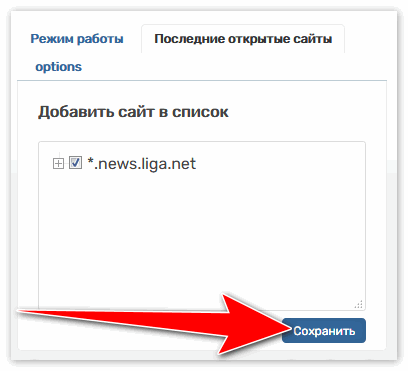
- При открытии требуемого сайта активизируется Frigate, будет подменен ваш ай-пи на IP другой страны, и вы сможете воспользоваться контентом.
Меняем DNS
Если блокировка идёт напрямую через вашего провайдера, то проводим более детальную настройку:
- Открываем «Панель управления» и «Сетевые подключения».
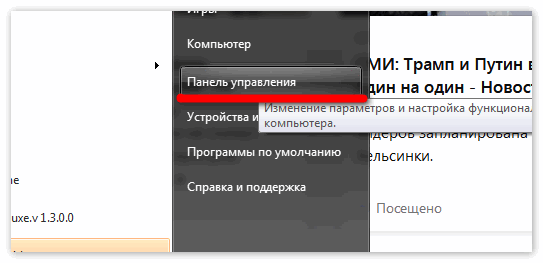
- Находим настройки адаптера, где можно задать параметры.
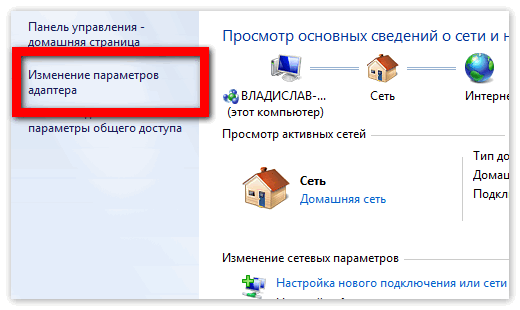
- Нажимаем на свойства своего сетевого подключения и IPv4.
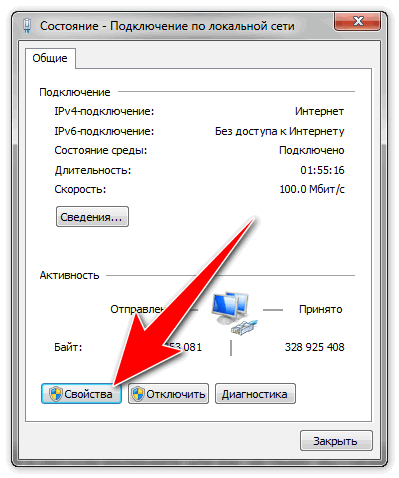
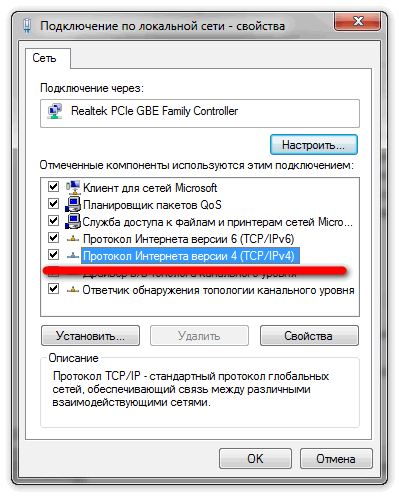
- Прописываем ДНС адреса бесплатные такого типа 8.8.4.4. или 8.8.8.8.
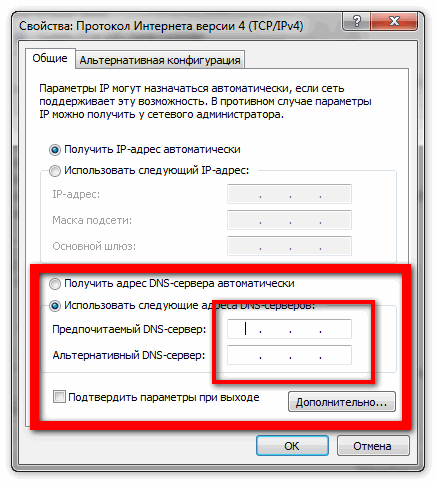
После этого препятствий в русском Интернете для вас не будет, вы сможете посетить любой сайт на условиях анонимность.







